原版xp系统下载后怎么用光盘安装
发布时间:2016-05-25 13:35:33 浏览数:
原版xp系统下载到电脑上后,有些用户不想用u盘装系统,想尝试最早的光盘装xp系统的方法,那么原版xp系统下载后怎么用光盘安装?下面就将方法分享给大家,想自己装原版xp系统的用户可以作参考。
原版xp系统下载后用光盘安装的方法:
1、放入xp光盘,重启电脑,不停按F12、F11、Esc等快捷键,选择DVD启动;

2、提示Press any key to boot from CD,按Enter键即可;
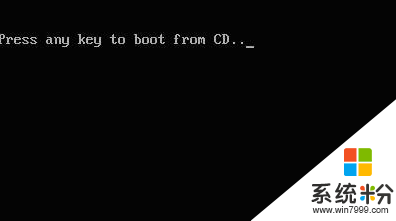
3、启动xp安装程序,按Enter键继续;

4、按F8同意用户许可协议;

5、选择安装分区,一般是分区1,按Enter键继续;

6、选择用NTFS文件系统格式格式化磁盘分区;

7、完成硬盘格式化后,执行系统文件复制操作;
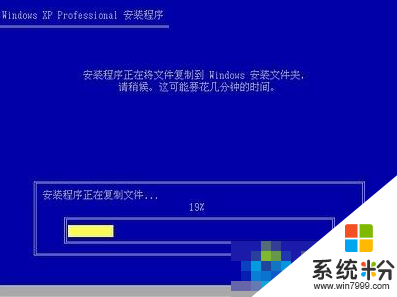
8、重启电脑,开始进行系统的安装,设置语言和区域,输入xp产品密钥,下一步;
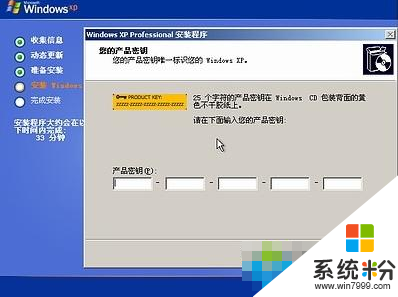
9、继续安装系统,后续步骤根据提示操作即可,直到安装完成。
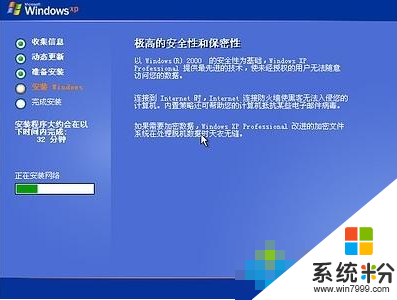
以上就是关于原版xp系统下载后怎么用光盘安装的教程,只要这几个简单的步骤就能完成原版xp系统的安装,更多电脑系统下载安装的教程欢迎上系统粉查看。